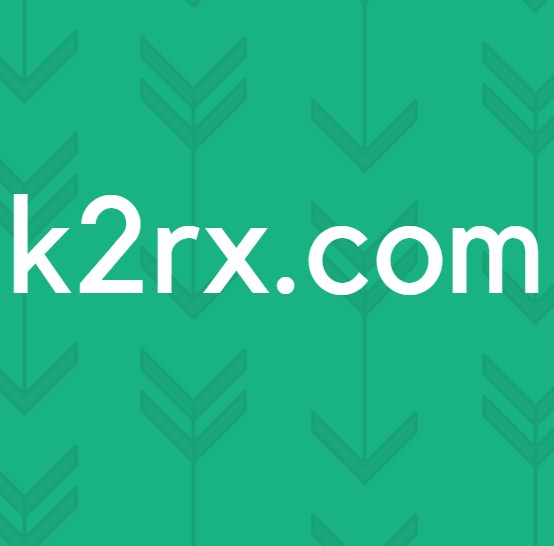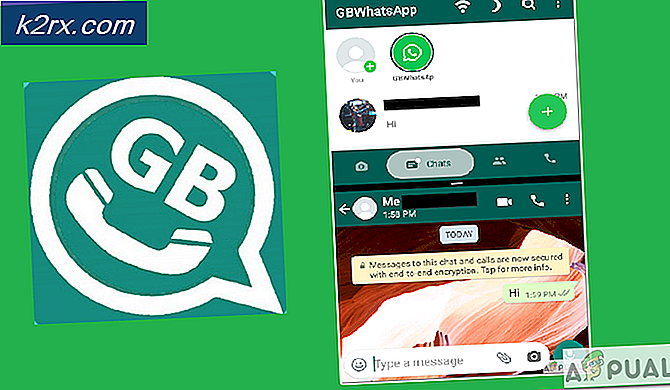FIX: Excel-bestanden zijn traag om te bewaren / openen
Soms kunnen Microsoft Excel-bestanden veel tijd nodig hebben om te openen. In een dergelijk scenario, wanneer Excel rechtstreeks wordt gestart, begint het normaal; wanneer u Excel rechtstreeks opent en vervolgens een Excel-bestand opent, wordt het bestand ook dan geopend; het probleem ontstaat wanneer u het bestand probeert te openen voordat u Excel uitvoert; in dit geval duurt het opstarten van het bestand enkele seconden.
Dit probleem kan soms worden veroorzaakt door een service op OS-niveau met de naam Superfetch die is uitgeschakeld. Superfetch is verantwoordelijk voor het cachen van de gegevens op de RAM, zodat deze, zoals de naam aangeeft, supersnel kunnen worden opgehaald wanneer dat nodig is. Een belangrijk punt dat hier genoemd moet worden, is dat het je problemen kan geven tijdens het gamen, maar het werkt best goed met zakelijke apps zoals Excel en Outlook enz. Als je denkt dat het niet mogelijk is om Superfetch in te schakelen, is er een andere methode die we zullen delen en je kunt het proberen (methode 2).
Methode 1: Superfetch-instellingen wijzigen
Start de Superfetch- service door de Windows-toets ingedrukt te houden en op R te drukken . Typ services.msc en klik op OK . Lokaliseer de superfetch-service, klik er met de rechtermuisknop op en kies Start .
Als het om welke reden dan ook niet start, volg dan de onderstaande stappen.
Druk op de Windows-toets en typ regedit in het zoekgebied.
De registereditor zou moeten openen. Breid de HKEY_LOCAL_MACHINE uit
Klik nu op SYSTEEM.
Breid dan CurrentControlSet uit.
Klik nu om het besturingselement uit te vouwen.
Klik vervolgens op Sessiebeheer .
Vervolgens MemoryManagement
Klik ten slotte op PrefetchParameters.
PRO TIP: Als het probleem zich voordoet met uw computer of een laptop / notebook, kunt u proberen de Reimage Plus-software te gebruiken die de opslagplaatsen kan scannen en corrupte en ontbrekende bestanden kan vervangen. Dit werkt in de meeste gevallen, waar het probleem is ontstaan door een systeembeschadiging. U kunt Reimage Plus downloaden door hier te klikkenNu aan de rechterkant ziet u een veld met de naam EnableSuperfetch.
Typ 1 in het waardeveld om prefetching in te schakelen wanneer programma's worden gestart. Als alternatief kunt u 0 instellen om het uit te schakelen; 2 om alleen opstarten van vooraf opslaan in te schakelen en 3 om prefetching van vrijwel alles in te schakelen.
Klik nu op OK en sluit de registereditor.
Nu moeten we de services MSC openen. Hiertoe typt u de Windows- sleutel en typt u services.msc voordat u op Enter drukt .
Blader nu in het servicesvenster omlaag totdat je Superfetch vindt. Klik er met de rechtermuisknop op en selecteer
Methode 2: register wijzigen voor Excel
Als de bovenstaande methode niet voor u heeft gewerkt, kunt u deze stappen volgen:
(Opmerking: deze methode is niet de schoonste omdat het sommige subsleutelwaarden verwijdert, maar het werkt wel, dus kan worden geprobeerd)
Open opnieuw de registereditor door op de Windows-toets te drukken en regedit in het zoekgebied te typen, voordat u op drukt
Vouw HKEY_CLASSES_ROOT uit.
Klik vervolgens op Blad.12.
Breid nu Shell uit.
Klik vervolgens op Openen.
Klik ten slotte op ' Command.
Aan de rechterkant ziet u een subsleutel met de naam (standaard) . Dubbelklik erop en verander de waarde in: C: \ Program Files \ Microsoft Office \ Office15 \ EXCEL.EXE% 1
(Opmerking: als uw Office-map zich niet in het bovenstaande pad bevindt, kunt u dit wijzigen. Gebruik bijvoorbeeld Office14 in plaats van Office15 hierboven).
Verwijder de opdrachtsubsleutel die eronder moet zijn (standaard).
Draai je zicht terug naar de linkerkant en je ziet een sleutel genaamd ddexec. Verwijder het ook.
Sluit de register-editor.
Uw Excel-bestanden zouden nu veel sneller moeten worden geopend dan voorheen.
PRO TIP: Als het probleem zich voordoet met uw computer of een laptop / notebook, kunt u proberen de Reimage Plus-software te gebruiken die de opslagplaatsen kan scannen en corrupte en ontbrekende bestanden kan vervangen. Dit werkt in de meeste gevallen, waar het probleem is ontstaan door een systeembeschadiging. U kunt Reimage Plus downloaden door hier te klikken